ついに2025年6月から、毎月無料のLステップアカウントを作成できるようになりました。
しかしフリープランのLステップは、アカウントを作成する前に知っておきたいデメリットが複数あります。

無料プランのLステップのデメリット??

公式LINE初心者でも失敗しないように、Lステップのフリープランアカウントの作成方法と注意点も教えてほしい!
この記事では、毎月無料で使えるLステップのフリープランアカウントの作り方と注意点も解説します。
Lステップのフリープランアカウントの作り方と注意点
以下の手順でLステップのフリープランアカウントを作成できます。
- Lステップ公式HP内の「無料申込み」または「無料で試してみる」を選択
- Lステップの注意事項と利用規約及び個人情報の取り扱いに同意する
- Lステップの「フリープラン申込み」を選択
- お客様情報を入力
- クレジットカード情報を登録
- 「上記の内容で申し込む」を選択
参考:Lステップ公式HP

ん?無料プランのエルステップなのに、最初からクレジットカード情報を登録しないとダメなの?

うん!Lステップはフリープランを申し込む時もクレジットカードが必要になる!
本プランは基本無料でご利用いただけますが、不正利用防止のためにアカウント作成時にクレジットカード情報のご登録をお願いしております。
引用:Lステップ公式
フリープランのLステップはLメール(Lステップのメルマガ機能)と無料連携できない
フリープランのLステップでもLステッププラスと連携できます。
そのためLメールとも連携できますが、すでにLステップの有料プランを契約してる人はフリープランに切り替えることはできません。
また、たとえLステップのシステム料は無料でも、Lステッププラスのシステム料が無料になることはありません。
フリープランのLステップは2個以上の公式LINEを連携できない
フリープランのLステップは1個までしか公式LINEを連携できません。
※有料プランのLステップも1アカ1個まで(2個以上は追加でツール料発生)
また、フリープランの場合はLステップアカウントを複数作成することもできません。
フリープランのLステップは削除されるリスクがある
フリープランのLステップは毎月無料で利用できますが、ずっと放置していると削除されるリスクがあります。
当社は、無償のプランを利用するお客様が1年以上連続してLステップを利用していない場合には、お客様に期間を定めて通知し、お客様が期間内に利用を再開しない場合、アカウントを削除することができます。
引用:Lステップの利用規約
有料プランを解約してもフリープランのLステップが使えない
Lステップのフリープランは初回利用者限定のプランです。
すでにLステップの有料プランを契約してる人は、Lステップのフリープランアカウントを新規作成できません。
そのためLステップを解約する際はご注意ください。

ちなみに、LステップはLINE公式アカウントが無いと利用できません。
(ツール費用は別途発生)
LINE公式アカウントの始め方と注意点
以下の手順でLINE公式アカウントを始めることができます。
- LINEビジネスIDの登録
- 作成フォームに必要事項の記入
- 管理画面へログイン
※2025年6月25日(水)より、ビジネスマネージャー組織との接続が必須となりました。
組織がない場合はビジネスマネージャーの組織を作成、組織がすでにある場合は既存の組織を選択してください
引用:LINE公式アカウントの開設(LINEヤフー公式)

LINE公式アカウントは現在、初期費用無料で作成できます💕
公式LINEのアプリをインストールすると
個人LINEとは別でアイコンが表示されます。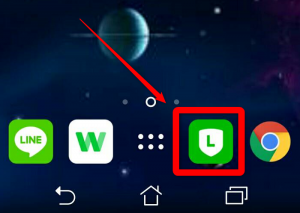
つまり
普段使用している個人LINEのアプリ上で
LINE公式アカウントを操作する訳ではなく
専用の別のアプリで運営する形となります。
LINE公式アカウントはLINEのように
個別でトークをすることもできるので
実質的に、LINEのアカウントを
2つ以上もてることになります✨
2つ以上という表現をして伝えた理由は
LINE公式アカウントは複数のアカウントを
無料で作成することが出来ちゃうからです。

現在のLINE公式アカウントは100アカウントまで簡単に無料作成できます✨️
※公式LINEの豆知識:昔のLINE@(ラインアット)は1人10アカウントまで無料
アカウント作成したばかりの頃は
誰でもわからないことだらけです。
まずは実験用としてアカウントを複数作成し
自分1人だけにLINEを送ったりして実験すると
LINE公式アカウントの使い方がわかってきます。
「認証済みアカウント」を開設する場合は
LINE公式アカウントの「アカウント名」を
簡単に変更できなくなるデメリットがあります。
最初は未認証アカウントを作成して
使い方を実験する流れがおすすめです。
参考:LINE公式アカウントを認証するデメリットは何?【認証済みアカウントのデメリットまとめ】
LINE公式アカウントにログインできない原因と対処方法
もしもまだLINEビジネスIDを未作成の場合は
公式LINEのアプリをインストールしたとしても
公式LINEにログインできないので要注意です。

例えばスマホからLINE公式アカウントを作成する場合は、事前にLINEビジネスIDを作成(登録)しておかないと、スマホアプリを開いてもログインできずエラーになる可能性があります!

LINEビジネスIDを作成した後であれば、スマホアプリからも公式LINEにログインできるようになります✨️
初めてLINEビジネスIDを作成するときは、「LINEアカウントでログイン」や「ビジネスアカウントでログイン」ではなく、「アカウントを作成」ボタンを押してください。
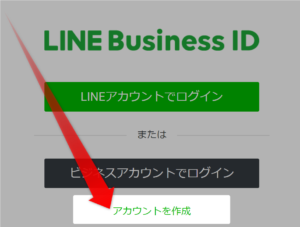
そうすると
「LINEアカウントで登録」か
「メールアドレスで登録」かの
どちらからを選択することになります。
どちらか迷うかもしれませんが
「LINEアカウントで登録」でOKです。
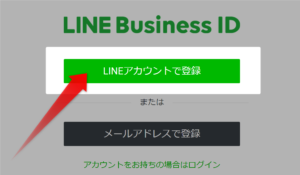
※「メールアドレスで登録」すると
ビジネスアカウントが作成されます。











